Blender 短影片錄製指南:詳細步驟分享
你想製作出色的短片,但不知該從何開始嗎?Blender 是一款功能強大且免費的 3D 創作套件,讓你能更輕鬆地將創意變為現實。無論你是新手還是有經驗的 Blender 使用者,製作短片都可以是一個有趣且令人滿足的過程。在這篇詳細的博文中,我將引導你如何使用 Blender 捕捉影片,並透過 4K 影片增強工具提升畫面品質,實現更專業的效果。
如果你準備好將自己的影片製作技能提升到新水準,那就繼續閱讀我們的文章,探索 Blender 的世界吧!
第一部分:什麼是 Blender?

Blender 是一款功能豐富且靈活的開源工具,適用於 3D 建模、動畫、渲染和影片編輯。無論是製作動畫影片、視覺特效,還是 3D 建模,Blender 提供了多種工具幫助你實現創意。專業人士和愛好者常用它於以下用途:
- 3D 建模和雕刻
- 技能涵蓋動畫、綁定、影片編輯、後期製作、渲染和模擬
- 遊戲設計
第二部分:使用 Blender 錄製短片的步驟
Blender 是一款強大的 3D 創作工具,不僅能用於動畫、建模和渲染,還可以製作影片。無論是 3D 動畫還是簡單的動態圖形,Blender 都具備相關工具來幫助你創作。在本部分,我將帶你了解如何使用 Blender 錄製短片,從場景設置到最終渲染。
使用 Blender 錄製短片的步驟
步驟 1:設置場景
在錄製任何內容之前,你需要在 Blender 中設置場景。
- 啟動 Blender:啟動 Blender,選擇默認場景或創建新場景。
- 添加物體:從 3D 視窗菜單中選擇「添加 (Add)」,插入立方體、球體或攝像機等物體。根據需要調整它們的位置和大小。
- 添加光照:使用點光源或區域光等燈光來照亮場景並提高可見性。
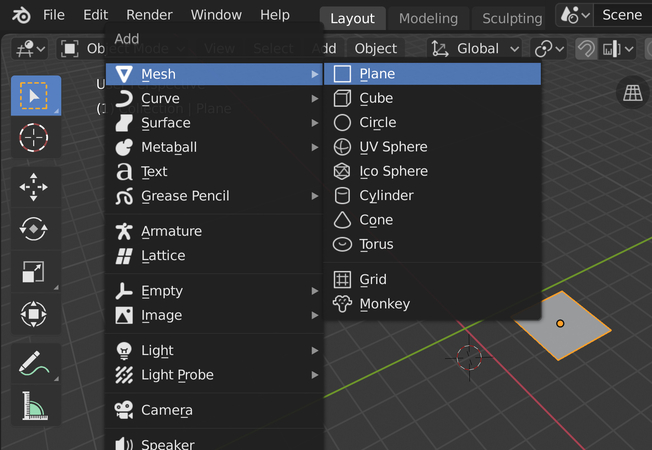
步驟 2:設置攝像機與視角
要錄製影片,首先需要設置捕捉場景的攝像機。
- 添加攝像機:如果場景中沒有攝像機,從「添加 (Add)」菜單中選擇「攝像機 (Camera)」。
- 調整攝像機位置:選擇攝像機並使用 3D 視窗調整其位置。也可以透過按下「N」鍵,使用「視圖 (View)」選項將攝像機對齊到當前視窗。
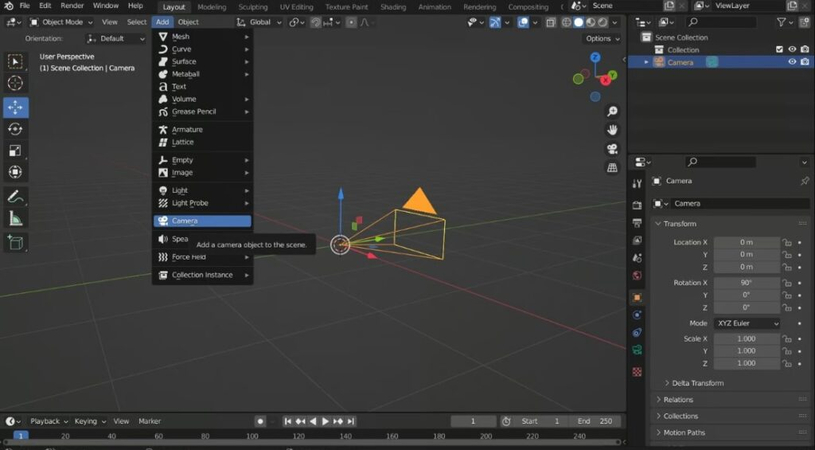
步驟 3:設置時間線
時間線是你在場景中創建動畫的地方。
- 打開時間線面板:在 Blender 使用者介面底部確保能看到時間線。
- 設置幀速率:在「輸出屬性 (Output Properties)」選項卡中選擇你的幀速率(例如 24fps 或 30fps)。
- 關鍵幀:在時間線上放置關鍵幀來為物體設置動畫。
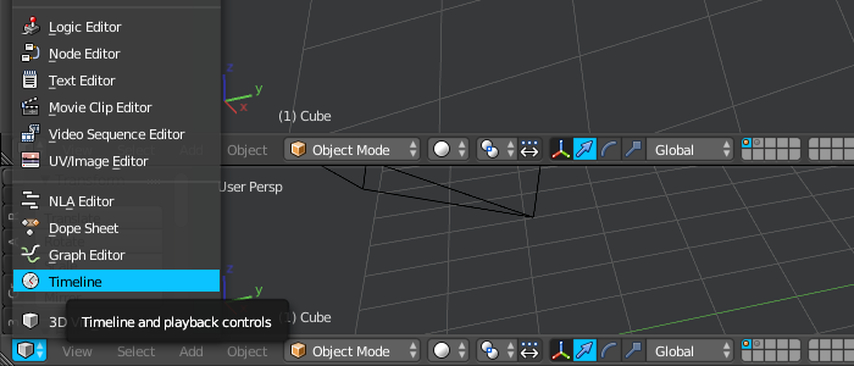
步驟 4:預覽動畫
在錄製之前,檢查動畫效果是否滿意。
- 播放動畫:按下空格鍵啟動動畫,觀察物體的運動效果。
- 進行調整:如果效果不佳,可以調整物體的位置、燈光或關鍵幀的時間。
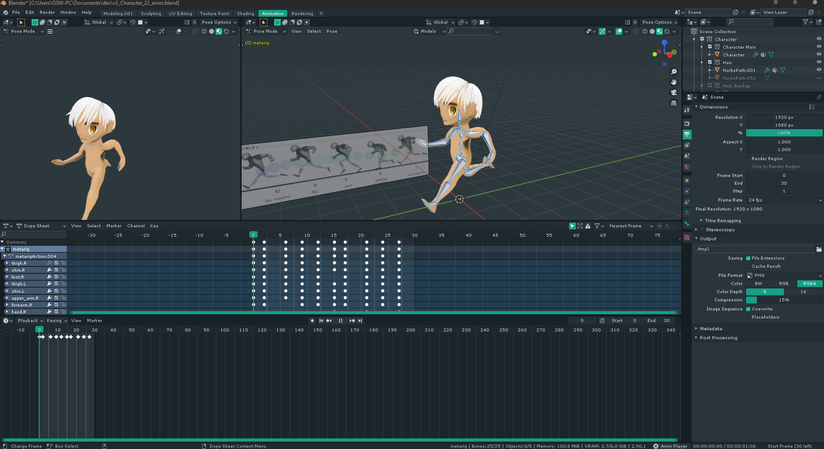
步驟 5:錄製並渲染影片
- 設置輸出參數:在「輸出屬性 (Output Properties)」選項卡中選擇影片解析度、檔案類型(如 MP4)和保存路徑。
- 渲染動畫:在頂部菜單中選擇「渲染 (Render)」,然後點擊「渲染動畫 (Render Animation)」。Blender 將生成幀並將其保存為影片檔案。
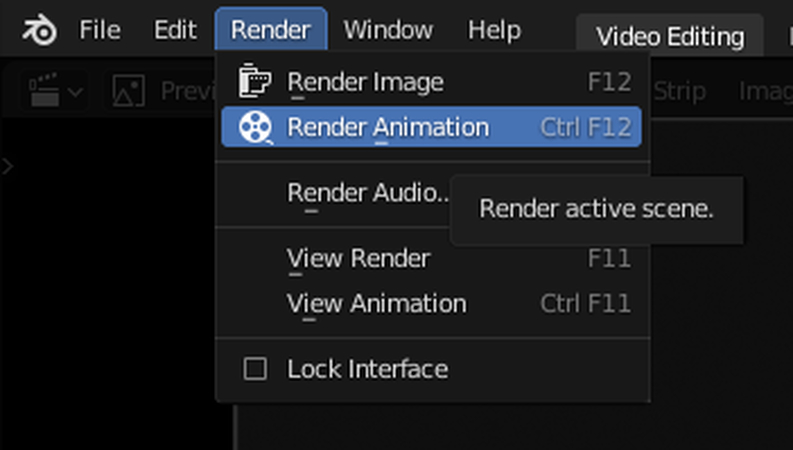
第三部分:最佳 4K 影片增強器,免費試用,提升影片流暢度
在當前數字時代,提升影片品質已成為提供引人入勝內容的關鍵,特別是針對 4K 解析度。不論你是專業電影製作人還是業餘內容創作者,擁有合適的工具來完善和平滑影片效果都能帶來顯著提升。HitPaw VikPea(原 HitPaw Video Enhancer)是一款由 AI 驅動的影片增強工具,能輕鬆高效地修改你的影片,是一個值得推薦的絕佳選擇。
HitPaw VikPea 的功能
- 將低解析度影片升級至出色的 4K 品質,確保細節清晰,色彩亮麗。
- 自動消除影片噪點,生成更清晰、更銳利的影像。
- 提升幀率,去除運動模糊和卡頓,實現更加流暢的播放效果。
- 調整飽和度、對比度和亮度,提升影片的視覺吸引力。
- 專為動畫愛好者設計,該工具以驚人的清晰度和細節提升動畫風格影片。
影片增強步驟
步驟 1. 從官方網站下載 HitPaw VikPea。按照指引安裝軟體。
-
步驟 2. 啟動 HitPaw VikPea,透過將影片檔案拖入介面或使用“添加檔案”選項上傳檔案。

-
步驟 3. 選擇最適合的 AI 增強模型。更改解析度(例如升級至 4K),並應用其他增強選項。

-
步驟 4. 增強完成後,將高品質影片匯出並保存到所需位置。

了解更多關於 HitPaw VikPea 的資訊
第四部分:使用 Blender 錄製短片的常見問題
Q1. 為什麼 Blender 將我的影片儲存為 MKV 格式?
A1. 當檔案輸出設置為 FFmpeg 時,Blender 預設將影片儲存為 MKV 格式。要更改此設定,可前往 "輸出屬性" 標籤,選擇 "檔案格式",然後選擇其他格式,例如 MP4。
Q2. Blender 可以用來進行影片剪輯嗎?
A2. 可以,Blender 內建的影片序列編輯器 (VSE) 可讓您剪輯、拼接、添加效果以及編輯影片。它是一個用於創建和修改 3D 動畫與影片的多功能工具。
結論
Blender 是一款靈活的影片錄製與剪輯程式,而 HitPaw VikPea 則透過 AI 技術提供如 4K 升級和降噪等功能來提升影片品質。掌握 Blender 的功能並結合使用像 HitPaw VikPea 這樣的軟體,可以輕鬆創建專業、流暢且視覺效果出色的影片。













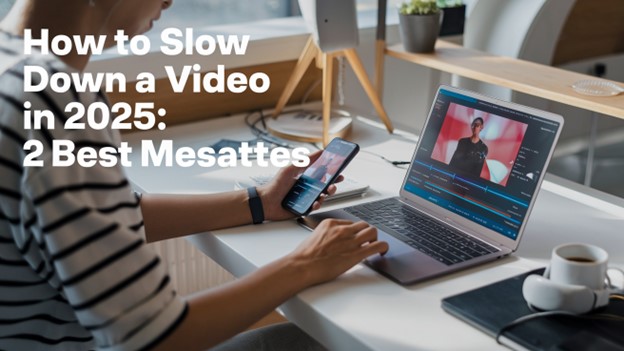

分享文章至:
選擇產品評分:
Joshua
HitPaw 特邀主編
熱衷於分享3C及各類軟體資訊,希望能夠透過撰寫文章,幫助大家瞭解更多影像處理的技巧和相關的AI資訊。
檢視所有文章留言
為HitPaw留下您的寶貴意見/點評